 |
帮助列表 |
智能融媒-机构管理平台
一、登录机构管理平台
1、登录入口:奥点云控制台-APAAS入口,APAAS页面,登录应用中心-应用管理-【智能媒体教学】
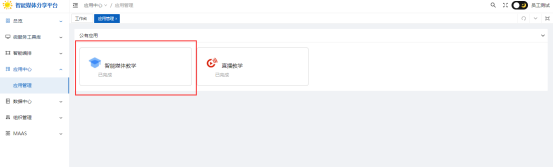
成功登录对应职能的账号管理平台,智能融媒体-机构教学云平台。
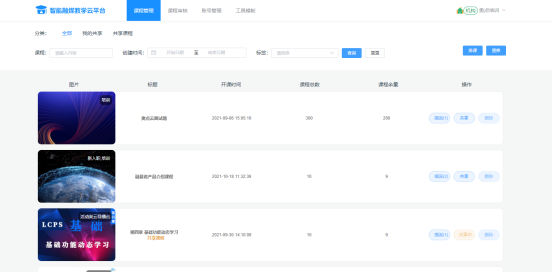
二、管理智能融媒体-机构教学云平台
登录管理融媒体教学云平台-机构端,右上角显示登录账号,默认显示全部课程页面。
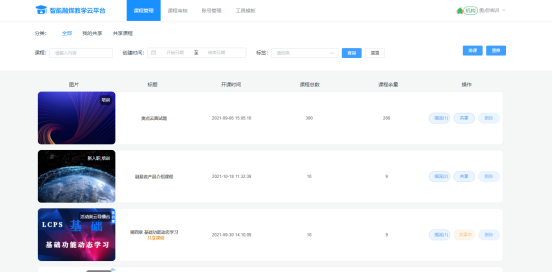
右上角显示机构的登录账号信息,点击下拉显示“退出”按钮。
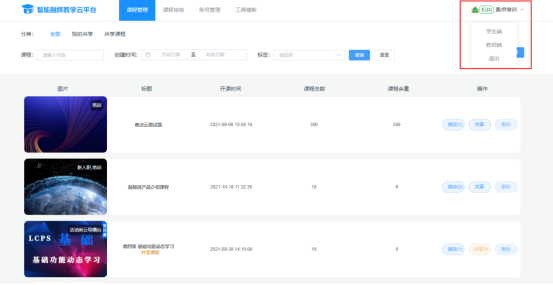
点击“退出”按钮,退出该操作界面,返回显示官网的介绍注册/登录界面。
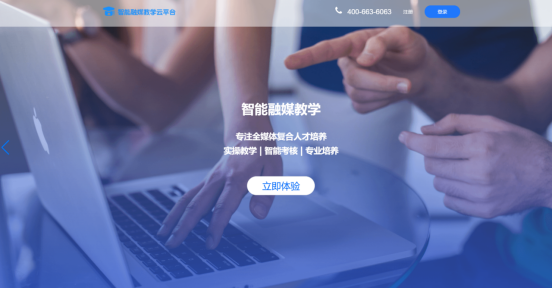
2.1课程管理
课程管理:显示本机构教师制作的课程、其它机构共享课程和公共课程的管理列表。
1、本机构的课程列表
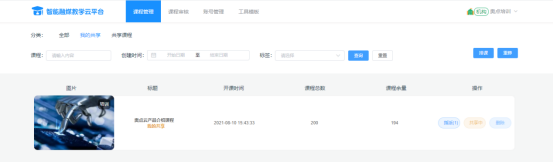
2、其它机构共享的课程列表
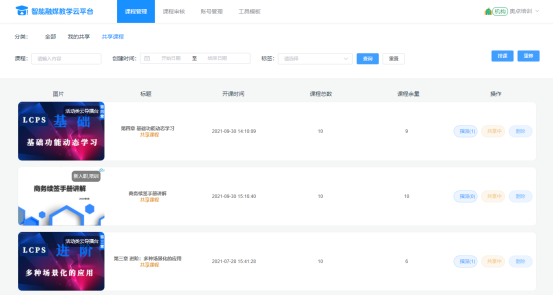
3、课程列表:
课程列表显示课程图片的略缩图、标题、开课时间、课程总数、课程余量、操作按钮。
课程列表,点击一个课程列表。

(1)点击该课程列表,显示该课程的标题、课时时长/学习周期、课程简介、课程目录、审核记录、课件列表操作。
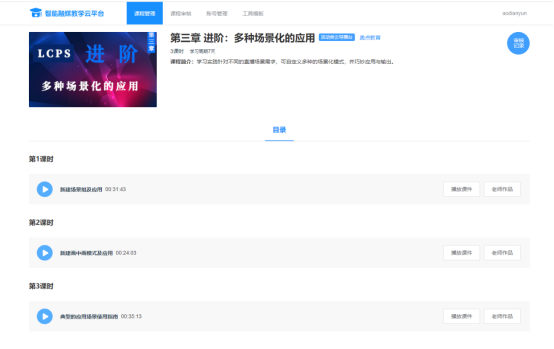
(2)审核记录:显示课件审核的时间、内容、原因、结果的记录。
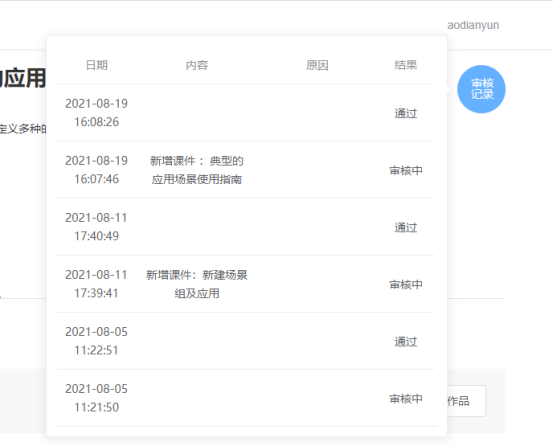
(1)课程目录:显示已审核通过的课件列表,显示课程的标题、课程播放时长。可操作播放课件和教师作品观看。
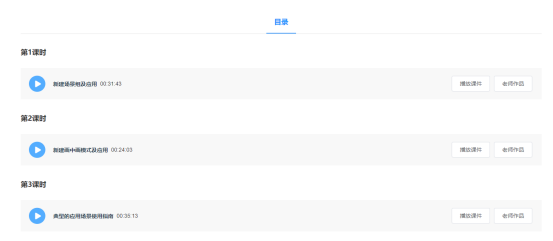
l 点击第一课时的课件播放,自动播放课件。点击X按钮,返回上一页目录页面。

l 点击第一课时的教师作品,自动播放教师作品。点击X按钮,返回上一页目录页面。
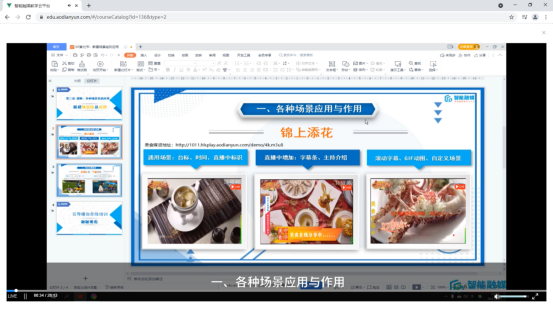
4、课程列表说明:
A、未共享的课件状态:

B、本机构的课程已共享状态:

C、其它机构课程共享状态:

D、课程操作说明:
(1)指派:课程指派给任课教师,可以管理操作该课程。
l 点击指派按钮,弹窗显示课程指派操作,
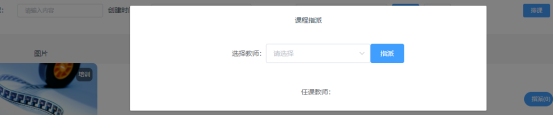
l 下拉选择教师,选择某一位教师。
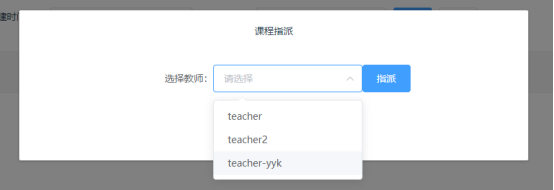
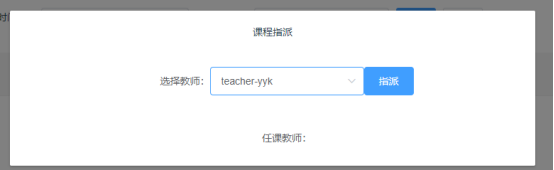
l 点击指派按钮,提示:指派成功 !指派按钮呈指派(1),说明有一位教师为任课教师。
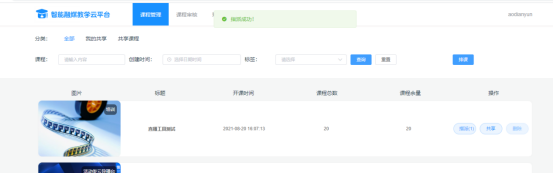
l 再次点击指派按钮,显示课程指派的任课教师,可以再进行二次编辑。
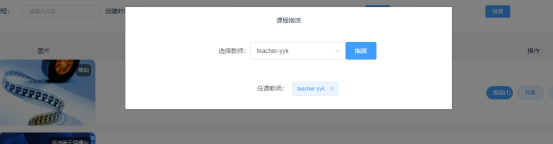
(2)未共享/共享中:未共享的课程只有本机构有权限操作与观看;共享中的课程,共享的机构都可以对应管理操作与观看。
l 未共享课程操作,点击共享按钮,

弹窗提示:是否共享该课件课程?
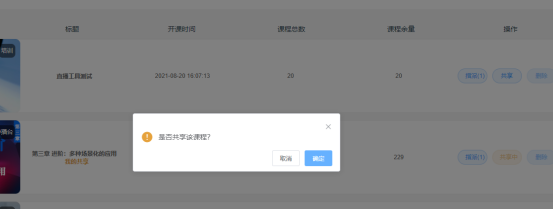
---点击取消按钮,提示:已取消。取消共享操作。
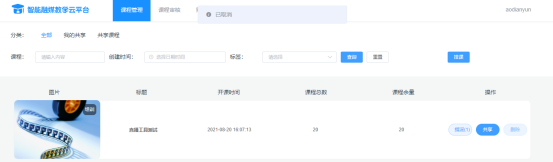
--点击确定按钮,提交共享成功。共享按钮呈“审核中”。

总账号管理平台,审核该课程,审核通过,该按钮呈“共享中”。

(1)删除:可删除选中的课程,在指派后的课程或已共享状态下,删除按钮不高亮,不可操作。
l 指派后的课程或已共享的课程,删除按钮不高亮,不可点击。


l 未指派或未共享的课程,选中一个课程,删除高亮,可点击。点击删除按钮,弹出提示框,提示:此操作将永久删除该课程,是否继续?

--取消按钮:点击,取消删除操作,并提示:已取消删除。

--确定按钮:删除失败,请重试。教师端在进行中的课程,机构不能删除。由教师教学平台,可自主删除即可。

5、排课:下放课程给指定学生,学习订阅。

(1)点击订阅按钮,弹窗,课程列表和学生列表,可以操作排课。
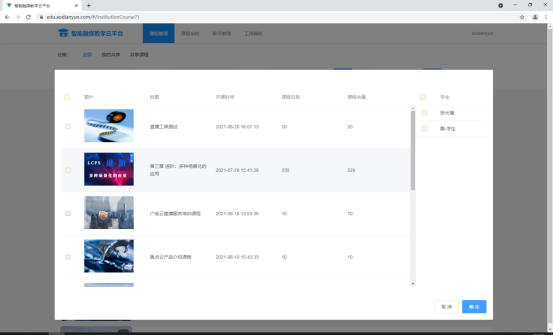
勾选课程,排课给学生的操作。
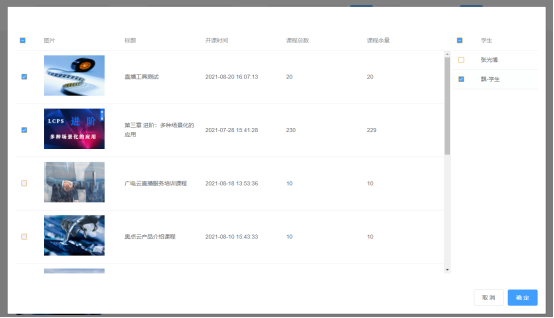
点击确定按钮,提示:排课成功。选择课程的课程余量,减少一个订阅名额。
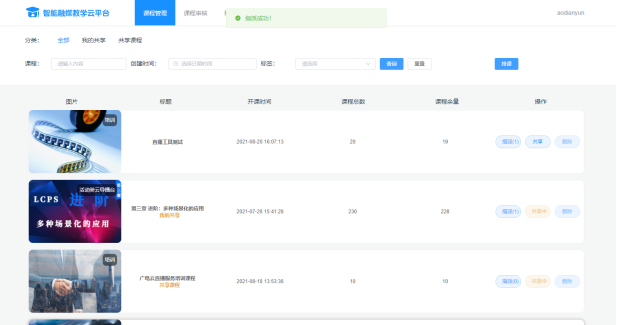
(2)切换我的共享:显示本机构的课程列表,已成功共享的课程;
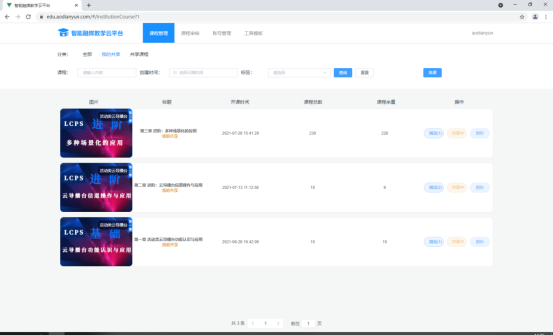
(3)切换共享课程:显示其它机构共享课程的课件。
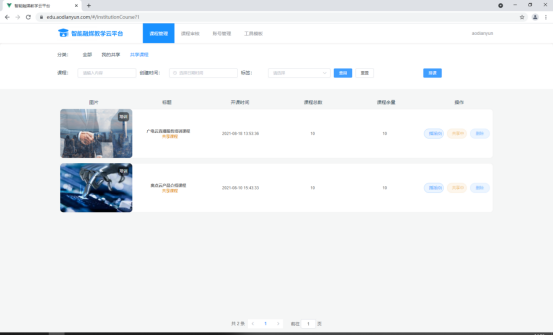
2.2课程审核
点击切换课程审核,显示教师制作的课程提交审核的列表。显示课程的封面图片、课程标题、课程简介、学习周期:时长|课时、创建时间。
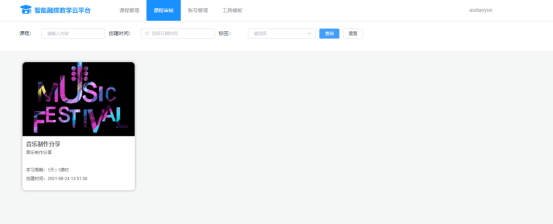
课程审核列表,点击选择一个课程,点击打开显示课程介绍。显示课程的封面图片、课程标题、课程简介、学习周期:时长|课时、课程目录、审核操作、审核记录。
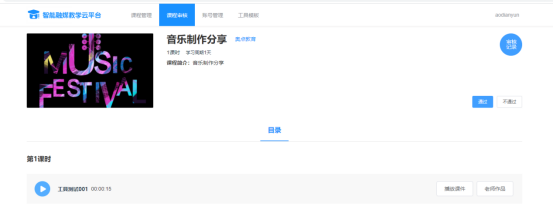
(1)课程目录:显示课程的标题、课程播放时长、播放课件按钮、教师作品按钮。

l 点击第一课时的课件播放,自动播放课件。点击X按钮,返回上一页目录页面。
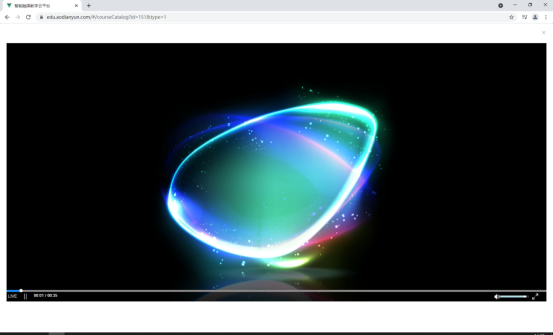
l 点击第一课时的教师作品,自动播放教师作品。点击X按钮,返回上一页目录页面。
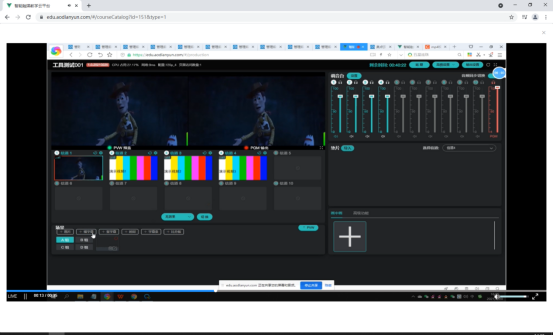
(2)审核操作:通过/不通过
A、点击不通过按钮,弹出审核反馈窗口。
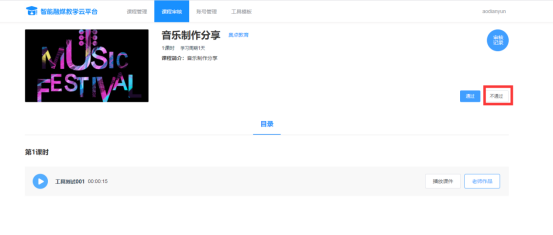

填写不通过原因,修改意见,点击确定按钮,打回审核操作。并提示审核完成。
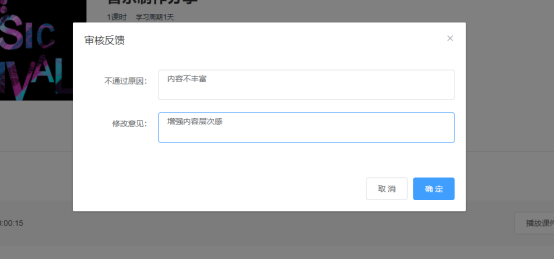

B、点击通过按钮,提示审核完成,已通过审核。

可以在课程列表里查看审核通过的课程列表。
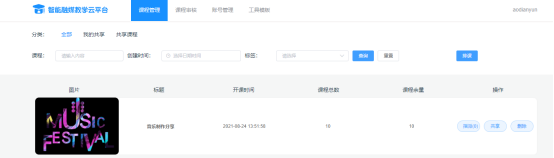
(3)审核记录,点击显示课程审核的操作记录。
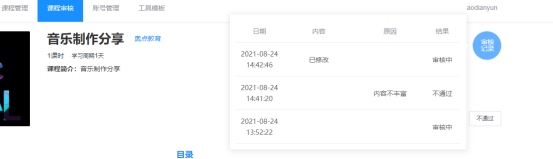
2.3账号管理
点击切换账号管理,显示新增或管理教师、学生管理账号。显示账号列表,角色分配的职能、状态等操作。右上角显示各个账号使用情况、余量、已使用的账号对应的占比数。
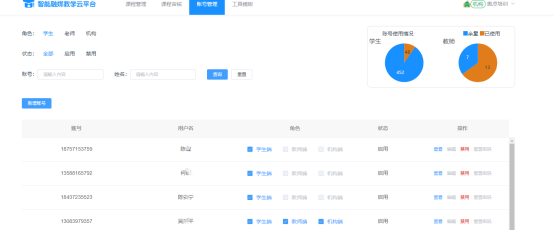
新增账号:可创建给机构、教师、学生账号。
(1)新增角色:
点击新增账号,弹窗新增账号,填写下列信息,选择角色、工具权限等信息。
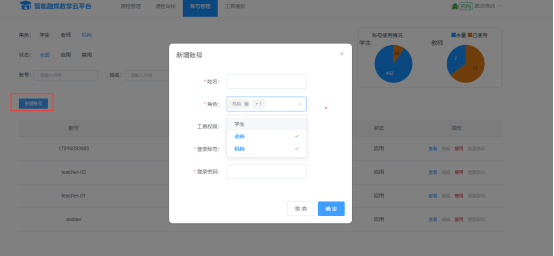
点击确定按钮,生成对应角色列表,并登录该账号可以拥有该角色和工具的权限。
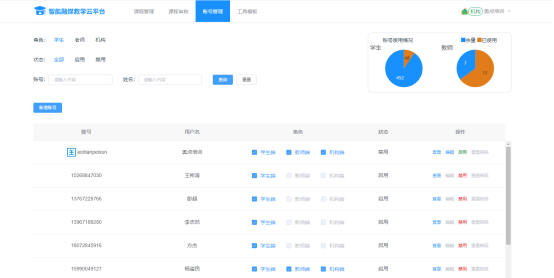
(2)账号管理列表说明
显示创建账号的教师、学生的列表,显示ID、姓名、登陆账号、角色、工具权限、状态、操作按钮。
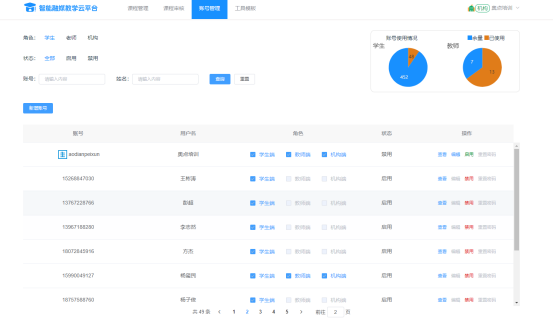
账号列表操作按钮:查看、禁用/启用、重置密码
A、查看:点击教师列表,显示创建列表账号的信息和状态。
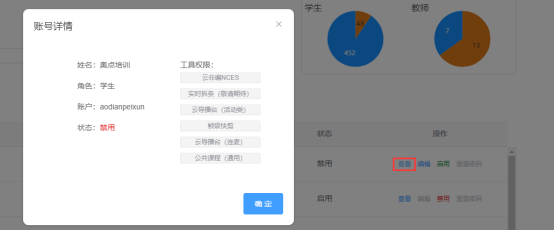
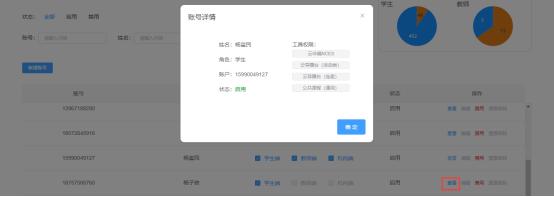
B、当账号列表启用时,操作显示禁用按钮,则表示禁用该账号登录,编辑、重置密码按钮不可点击。

C、点击禁用按钮,该按钮呈启用状态。账号列表并显示编辑、重置密码按钮,可编辑修改、重置账号。
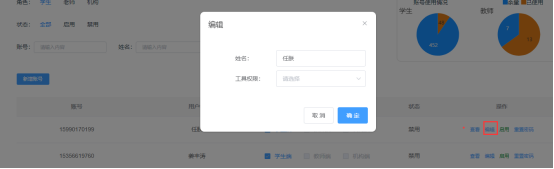
D、重置密码:账号列表启用时,该重置密码不可点击。在禁用时,可以操作重置密码为默认密码12345。

2.4工具模板
切换工具模板,显示已有的工具模板列表。
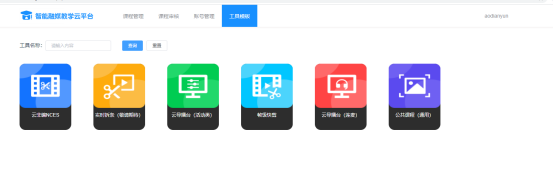
搜索条件-查询:模糊搜索工具名称,进行查询显示。
(1)工具名称:非编,点击查询按钮,显示对应的工具名称。
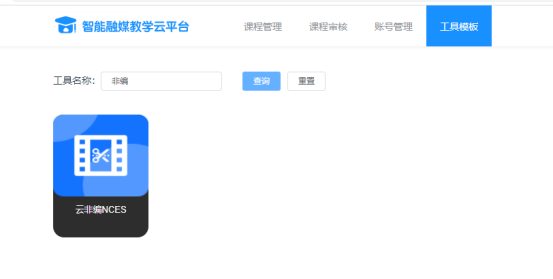
(2)重置:重置搜索条件。点击重置按钮,清空搜索的条件。




